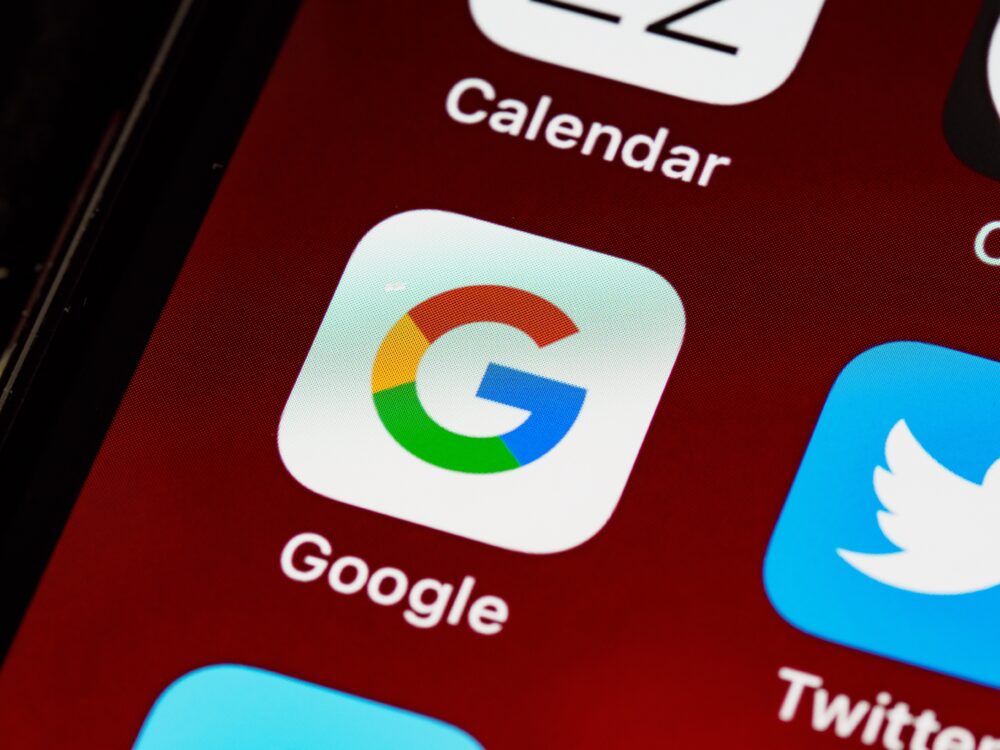2024年5月16日現在、Googleから「あなたの Android デバイスはまもなくデバイスを探すネットワークに参加します」というタイトルのメールが届いたと、SNS上で複数の投稿がなされています。
このメールの意味と設定手順について知りたい
このように思われている方もいるかもしれません。
本記事では、Googleからのメールで「あなたの Android デバイスはまもなくデバイスを探すネットワークに参加します」の意味・設定手順について記載します。
スポンサーリンク
Googleからのメールで「デバイスを探すネットワークに参加します」が届いたという投稿
2024年5月16日現在、Googleから「デバイスを探すネットワークに参加します」というタイトルのメールが届いたと、SNS上で複数の投稿がなされています。
Googleさんから「あなたの Android デバイスはまもなく「デバイスを探す」ネットワークに参加します」ってメールきたけど…なんだこれ??
— えび@仕事子育て忙しい垢。 (@wwwMay22) May 14, 2024
件名: あなたの Android デバイスはまもなくデバイスを探すネットワークに参加します
— mafuyu (@awfully_cold) May 15, 2024
差出: Google のデバイスを探す
現在のデバイスを探す機能ではinternetに接続されていれば見つけることができる 新しいネットワークではデバイスが off-lineでも見つけることができる
というのが来た…何ぢゃろ??
上記のように、「デバイスを探すネットワークに参加します」というメールを受信したという方が多くいる状況ですが、どのようなことを言っているのかについてもう少し詳しく知りたいという方もいるかと思います。
スポンサーリンク
Googleからのメール「デバイスを探すネットワークに参加します」は新しい「デバイスを探す」機能の告知である
このGoogleからのメールの内容ですが、偽メールや詐欺メールではなく、新しい「デバイスを探す」機能の告知となります。
このことは技術系記事「techradar」でも以下のように記載されています。
Google’s Find My Device network for Android devices just got a massive upgrade, with the tech giant’s “all-new” system for finding lost devices rolling out worldwide from April 8, starting with the US and Canada.
引用元:techradar
グーグルがアンドロイド端末向けに提供している「Find My Device」ネットワークが大幅にアップグレードされ、紛失した端末を探すための「まったく新しい」システムが、4月8日から米国とカナダを皮切りに全世界で展開される。
新しい「デバイスを探す」機能はすでにアメリカやカナダで先月からアンドロイド端末に展開されているサービスのようですが、5月16日現在、徐々に世界中に展開されている形となります。
新しい「デバイスを探す」機能は以下のような特徴があります。
- インターネットに接続されていない状態「オフライン」でもアンドロイド端末を見つけることができる
- トラッカー(あなたを付け回すために持ち物に隠している可能性のある物)を検出できる
- ネットワーク内のデバイスをBluetoothを使って近くのアイテムをスキャンすることで位置情報を検出する
- 位置情報はアンドロイドデバイスのPIN・パターン・パスワードで暗号化されるため、端末の位置が意図せぬ第三者に知られることは無い
このように、新しい「デバイスを探す」機能では、不要なAirTagや他のトラッカー(あなたを付け回すために持ち物に隠している可能性のある物)を検出できるようになります。
現在の「デバイスを探す」機能では、アンドロイド端末を紛失した際に、地図上で最後に確認された場所を確認することができます。
オンライン状態であれば最新の位置情報を示していますが、オフラインであった場合は異なる可能性があります。
新しい「デバイスを探す」機能はオフラインでも動作するとのことですので、最新の位置情報が取得できる可能性があります。
 やまとくん
やまとくん10億台以上あると言われるアンドロイドデバイスを考えると、このネットワークに参加することで行方不明となったアイテムを特定しやすくなりそうです。
スポンサーリンク
Googleの新しい「デバイスを探す」機能の設定方法
技術系記事「techradar」に記載されている、新しい「デバイスを探す」機能を利用する際の設定する手順は以下のとおりです。
- Googleアカウントにログインする
- 「設定」から「位置情報」→「オンにする」と進み、位置情報の共有がオンになっていることを確認
- 「設定」から「Google」→「すべてのサービス」→「デバイスを探す」と進み、「デバイスを探す」をオンにする
上記の手順で新しい「デバイスを探す」を設定することで、Googleデバイスを探すのリンクにアクセスし、サインインすることで設定がなされているかを確認できます。
 やまとくん
やまとくんただ、本件で受け取ったメールには、3日後に有効になると確認メールが届くという記載もあり、自動的に適用になるのかもしれません。
確認メールが届くまでは「ネットワークをオプトアウト」というリンクから、デバイスがオフラインでも探すことができるネットワークには参加をしないという選択ができるのかと思われます。
この機能が 3 日後に有効になると、Android デバイスに確認メールが届くとのことです。
この機能をONにした後は、デバイス上の [デバイスを探す] の設定から管理することができるとのことです。
この機能が 3 日後に有効になると、Android デバイスに確認メールが届きます。それまでは、ウェブ上の [デバイスを探す] でネットワークをオプトアウトできます。メールアドレスにリンクされているすべての Android デバイスに適用されます。この機能を ON にした後は、デバイス上の [デバイスを探す] の設定から、デバイスの接続設定をいつでも管理できます。
引用元:Google本件受信メール
また、不明なトラッキングアラートに関しても設定でき、デフォルトでは有効になっています。
不明なトラッキングアラートの設定については以下の手順で確認できます。
- アンドロイドスマホの「設定」→「安全と緊急事態」と進む(アンドロイド11以上では「設定」→「個人の安全」)
- 下にスクロールして「不明なトラッキングアラート」を有効にする
 やまとくん
やまとくんストーカー行為の防止に役立つと思いますので、有効にすることをおすすめします。
スポンサーリンク
追記(2024年5月18日):Googleの新しい「デバイスを探す」機能で4種類の設定が可能になる
本件メールを受信して3日後、Googleの新しい「デバイスを探す」機能で4種類の設定が可能になりました。
| 設定項目 | 設定内容 |
|---|---|
| OFF | 「デバイスを探す」機能での探索をしない |
| ネットワークを使用しない | 新しい「デバイスを探す」機能ネットワークを使用しない(最近の位置情報を利用した、従来の「デバイスを探す」機能での探索と思われる) |
| トラフィックの多いエリアでのみネットワークを使用 | 人通りの多い道などのエリアでのみ、新しい「デバイスを探す」機能ネットワークを利用した探索を行う |
| すべてのエリアでネットワークを使用 | トラフィックの少ない地域でも新しい「デバイスを探す」機能ネットワークを利用した探索を行う |
このように、「OFF」、「新しい「デバイスを探す」ネットワークをしない」、「トラフィックの多いエリアでのみネットワークを使用」、「すべてのエリアでネットワークを使用する」の4種類の設定を選ぶことができます。
 やまとくん
やまとくん設定については、上記新しい「デバイスを探す」機能の設定手順と同様の箇所から可能ですので、試してみてください。
- Googleアカウントにログインする
- 「設定」から「Google」→「すべてのサービス」→「デバイスを探す」と進み、「デバイスを探す」をオンにする
- 「オフラインのデバイスを探す」をタップし、4種類の設定から選択する
スポンサーリンク
まとめ
本記事では、Googleからのメールで「あなたの Android デバイスはまもなくデバイスを探すネットワークに参加します」の意味・設定手順について記載しました。
この記事が参考になれば幸いです。
時事に関する他の記事も併せて読まれています。
以下のリンクから確認できます、ぜひご覧ください!
時事に関する他の記事も併せて読まれています。
以下のリンクから確認できます、ぜひご覧ください!